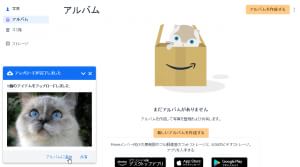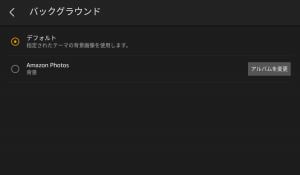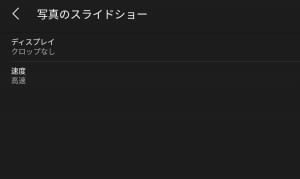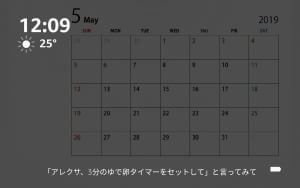「Fire HD 10」の「Showモード」で好きな背景画像を表示するには「Amazon Photos」に保存しよう
- 2019年05月24日12時49分 公開
- カテゴリー: 端末・周辺機器・サービス
- キーワード: おすすめ, ガジェット
- Short URL
- ツイート


Amazonのタブレット「Fire HD 10」を画面付きのスマートスピーカーのように使える「Showモード」では、デジタルフォトフレームのように手持ちの画像を表示させることも可能だ。表示する画像はAmazonのオンラインフォトストレージ「Amazon Photos」上に保存した物が使われるので、パソコンのWebブラウザなどからも手軽に画像を送れるぞ。
「Amazon Photos」は、無料の通常会員でも様々なファイルを合計5GBまで保存できるが、有料のプライム会員ならJPEGファイルは容量無制限で保存可能だ。
・Amazon | Fire HD 10 – 迫力の大画面10.1インチタブレット
ブラウザで「Amazon Photos」にアクセスし、Fire HD 10で使っているアカウントにログインしたら、Showモードの背景画像にしたい画像ファイルをドラッグアンドドロップなどでアップロードし、「アルバムに追加」から既存のアルバムを選択するか、新規アルバム作成を選んでタイトルを設定しよう。
Showモードの設定の「ホーム画面」→「バックグラウンド」で背景画像の設定を行える。
「Amazon Photos」の「アルバムを変更」で表示するアルバムを選択できる。自分で作成したアルバムの他、期間や撮影場所などから自動生成されたアルバムも選択できるぞ。複数のアルバムを選択することも可能だ。
Showモードの設定の「ディスプレイ」→「写真スライドショー」では、縦横比が合わない画像の切り抜き方法と画像の切り替え間隔の設定を行える。
このように、アップロードした画像をShowモードの背景として表示できるぞ。
カレンダーなどの実用的な画像を表示させてもいいだろう。
Fire HD 10では、画像の表示領域は横1804×縦1200ピクセルあり、左上の350×350ピクセルは時計、下部の150ピクセルはテキストやバッテリ状態表示があるので、右上の1450×1050ピクセルくらいの範囲に表示したい内容が納まるように調節しよう。
ただし、何故か1920×1200ピクセルの画像が1804×1200ピクセルの範囲にリサイズして表示され、1804×1200ピクセルの画像は上下が見切れるという不可解な仕様になっているので注意が必要だ。
1804×1200ピクセルで作成した画像を1920×1200ピクセルにリサイズしてアップロードすれば、作成した通りに表示されるはずだ。
上部に光が当たったようなエフェクトが気に入らない場合は、レイヤー機能のある画像編集ソフトで以下のPNG画像を重ねて、明かりを打ち消す影を付与してからアップロードしよう。
暗くなりすぎる場合は、明るい部分のみを打ち消す以下の影画像を使おう。
関連記事

Amazonのスマートスピーカーに小型の画面付きモデル「Echo Show 5」が登場!

「Fire HD 10」タブレットを「Showモード」にして情報を常時表示

Amazon「Fire HD 8」タブレットにNewモデルが登場!

画像を手軽にIngress風のアイコンに変換できる「Ingress Medal Icon Generator」

【スマぴく】広々画面で画像を楽しめて自動保存機能も備えたアプリ版が完成!

Alexaのスキルを自作して手持ちの音楽ファイルを再生させよう

[Androidの基本テク]インターネットサイトの画像を保存したい!

タフなデジカメでIngressを楽しむ「RICOH WG-40W」

画面付きのAlexaでお気に入りの動画を再生するスキルを自作しよう
2019年05月24日12時49分 公開 | カテゴリー: 端末・周辺機器・サービス | キーワード:おすすめ, ガジェット | Short URL
ツイート ![]()
最新記事
- 仕事もゲームも健康的にスマートに!快適なポジショニングに調整できるリストレスト!
- 簡単設置のテーブル収納ラック!デスクの小物をすっきり整理!
- 簡単取り付け&効率アップ!デスクに収納をプラス!
- 冷却機能付きのワイヤレス充電器!しっかり冷やしながらスマホを充電!
- 冷却ファンでがっつり冷やす!冷やしながら充電出来るスマホスタンド!
- 冷却・充電・スタンドの3Way仕様!スマホを冷やしながら充電!
- セミハードタイプのマルチコンテナ!収納物をしっかり守る!
- iPhone、Apple Watch、AirPodsの充電はこれ1つで!Qi2高速ワイヤレス充電で快適な充電体験を!
- 外の世界にも耳を澄ませるオープンイヤーワイヤレスイヤホン!極上の音楽体験を!
- 雲のように柔らかく快適!耳をふさがないイヤーカフ型イヤホン!
- 耳に挟むだけのワイヤレスイヤホン!周りの音を聴きながら高音質な音楽を楽しめる!
- Bluetooth5.4搭載のイヤーカフ型ワイヤレスイヤホン!60時間の長時間再生可能!
- 時計で電話にも出れる!一回の充電で長期間使えるスマートウォッチ!
- 合計最大240W出力!Ankerのハイスペックな充電器!
- アイデア次第で使い方無限大!柔らかいシリコン製のケーブルクリップ!
- 摩耗、引き裂き、すり切れに強い!たくさん入るガジェットポーチ!
- 9台の機器を同時充電可能!Ankerのチャージングステーション!
- 合計最大160W出力!14in1のドッキングステーション!
- じんわり温めて心を癒す毎日のルーティン!充電式のホットアイマスク!
- ピカチュウと充電を持ち歩こう!コンパクトデザインのガジェットポーチ!
- ピカチュウが充電してくれる?Ankerの可愛いワイヤレス充電器!
- MagSafe対応でピタッと置くだけ!Ankerのワイヤレス充電器!
- ワールドクラスのノイズキャンセリング搭載の完全ワイヤレスイヤホン!止まらないサウンドが、力をくれる!
- マグネット式カードリーダー!最大42.5Wの急速充電!
- ピタッと背面にキャップがくっつく極薄スリムSSD!隣のポートに干渉しないスリム設計!
- 子どもだけでなく大人も!大音量130dBのLEDライト付き防犯ブザー!
- 雨にも負けず、晴れにも負けず!晴雨兼用の折り畳み傘!
- 洗練されたシックなデザイン!しっかり保護して持ち運び出来るノートPCバック!
- Colemanのオシャレなデイリークーラー!お出掛けやピクニックに!
- こころ抱かれるだきまくら!ペットを飼っているようなかわいさと安心感!